Tev nevajag noņemiet visu Microsoft Office 2013 programmatūras komplektu lai noņemtu Microsoft Outlook. Izmantojot opciju Mainīt vadības paneļa sadaļā Atinstalēt vai mainīt programmu, varat izvēlēties Office līdzekļus, kurus vēlaties paturēt savā datorā.
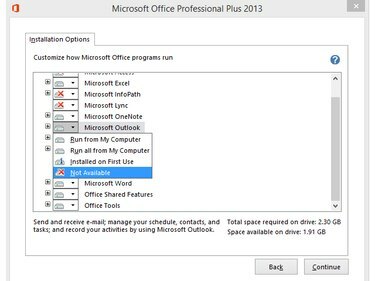
Ietaupiet vietu diskā, noņemot programmu Outlook, ja jums tā nav nepieciešama.
Attēla kredīts: Attēlu sniedza Microsoft
1. darbība
Nospiediet Windows X vai ar peles labo pogu noklikšķiniet uz Windows logotips darbvirsmas režīmā operētājsistēmā Windows 8.1, lai parādītu Power User izvēlne un atlasiet Vadības panelis lai atvērtu utilītu.
Dienas video
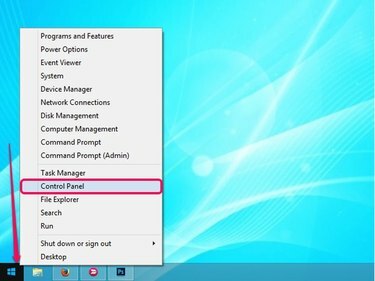
Izvēlnē Power User ir daudz noderīgu saišu.
Attēla kredīts: Attēlu sniedza Microsoft
2. darbība
Noklikšķiniet uz Atinstalējiet programmu saiti vadības paneļa sadaļā Programmas, lai skatītu visas datorā instalētās programmas.

Vadības panelis
Attēla kredīts: Attēlu sniedza Microsoft
3. darbība
Izvēlieties Microsoft Office 2013 programmu no saraksta un pēc tam noklikšķiniet uz Mainīt pogu, lai parādītu logu Mainīt Microsoft Office instalāciju.
Padoms
Lai atinstalētu visu Microsoft Office komplektu, noklikšķiniet uz Atinstalēt pogas vietā Mainīt pogu.
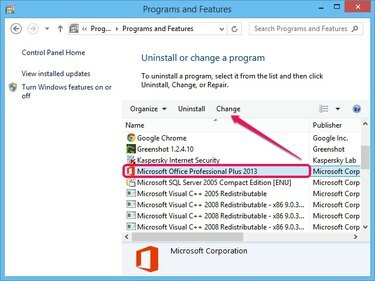
Office 2013 versijai nav nozīmes.
Attēla kredīts: Attēlu sniedza Microsoft
4. darbība
Nodrošiniet Pievienot vai noņemt līdzekļus opcija ir atlasīta un noklikšķiniet uz Turpināt pogu, lai skatītu visu Office komponentu sarakstu. Pēc izvēles varat izvēlēties remonts vai noņemt Office.
Padoms
Ja izvēlaties Remonts, Microsoft salabo jūsu Office 2013 kopiju. Atlasiet šo opciju, ja jūsu Office programmas nedarbojas pareizi un tiek parādītas kļūdas.
Izvēlieties Noņemt ja vēlaties no datora atinstalēt visu Office komplektu. Šī opcija ir līdzīga opcijai Atinstalēt vadības panelī.
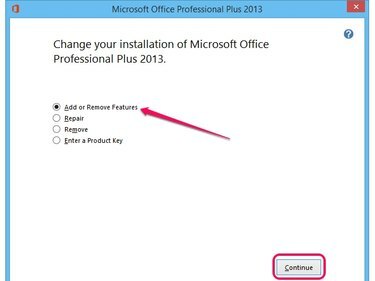
Atlasiet opciju Ievadiet produkta atslēgu, lai aktivizētu Office.
Attēla kredīts: Attēlu sniedza Microsoft
5. darbība
Noklikšķiniet uz diska ikona blakus Microsoft Outlook un atlasiet Nav pieejams izvēlnē, lai noņemtu komponentu no Office 2013 komplekta.
Padoms
Lai atkārtoti instalētu programmu Outlook, atlasiet Palaist no mana datora opciju no izvēlnes. Lai datorā instalētu visus Outlook apakškomponentus un līdzekļus, atlasiet Palaist visu no mana datora opciju.
Izvēlieties Uzstādīts pirmajā lietošanas reizē iespēja noņemt programmu Outlook no Office 2013, bet automātiski instalēt to datorā, kad mēģināt to izmantot pirmo reizi. Datorā paliek dažādi komponenti, un, iespējams, būs nepieciešams Office kompaktdisks, lai instalētu programmu.
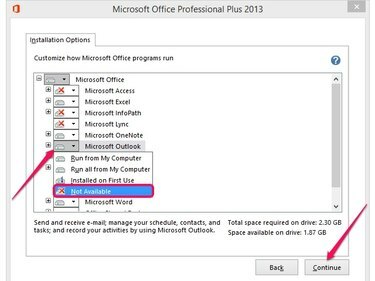
Noklikšķiniet uz Atpakaļ, lai pārtrauktu procesu.
Attēla kredīts: Attēlu sniedza Microsoft
6. darbība
Klikšķis Turpināt lai sāktu Microsoft Office 2013 konfigurēšanu un noņemtu programmu Outlook. Process parasti aizņem mazāk nekā divas minūtes. Lai gan varat atkārtoti instalēt programmu Outlook vēlāk, varat zaudēt savus e-pasta kontus un pielāgojumus.
Padoms
Aizveriet visas Office programmas, lai nodrošinātu, ka izmaiņas stātos spēkā. Pēc programmas Outlook atinstalēšanas dators nav jārestartē.
Lai izdzēstu atlikušos Outlook failus, tostarp bezsaistes failu mapi, kurā ir e-pasta ziņojumi, kalendāri, uzdevumi un citi vienumi, izdzēsiet Outlook mapes no C:\Users\YourUsername\AppData\Local\Microsoft un C:\Lietotāji\Jūsu lietotājvārds\AppData\Viesabonēšana\Microsoft mapes.



